
Selama proses pengembangan proyek, proyek yang berbeda menggunakan versi nodejs yang berbeda. Terkadang kesalahan dilaporkan karena versi node terlalu tinggi atau terlalu rendah; cara menginstal beberapa versi node dalam sistem yang sama, di sini Ada dua cara. Baca terus dan pilih salah satu yang cocok untuk Anda.
NVM, nama lengkap Node Version Manager, adalah alat untuk mengelola versi NodeJS.
NVM hanya mendukung Linux dan OS X secara default, dan tidak mendukung Windows. Ada 2 alternatif untuk sistem operasi Windows:
nvm-windows
nodist
Di sini kami hanya memperkenalkan cara menggunakan nvm-windows untuk menginstal dan mengganti beberapa versi NodeJS.
nvm use <版本号> , itu masih tidak valid (tidak ada "*" yang dipilih di depan versi node), Anda perlu menginstal ulang.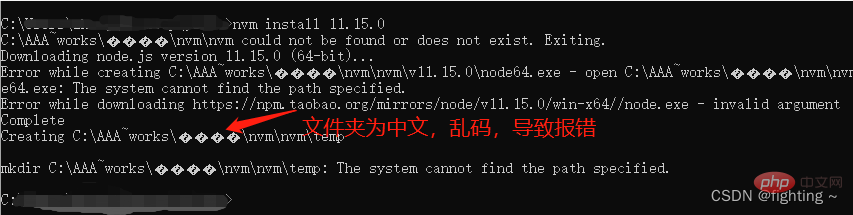
1. Klik menu start, cari folder nodejs, klik tanda panah untuk uninstall (catatan: Anda harus mengakhiri proyek menggunakan nodejs sebelum melakukan ini)
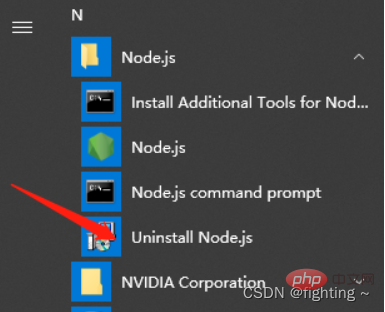
2. Periksa apakah nodejs masih ada di sistem
(1) Lihat di menu start
node -v di jendela cmd untuk melihat1. Download alamat download paket instalasi nvm
: https:/ /github .com/coreybutler/nvm-windows/releases 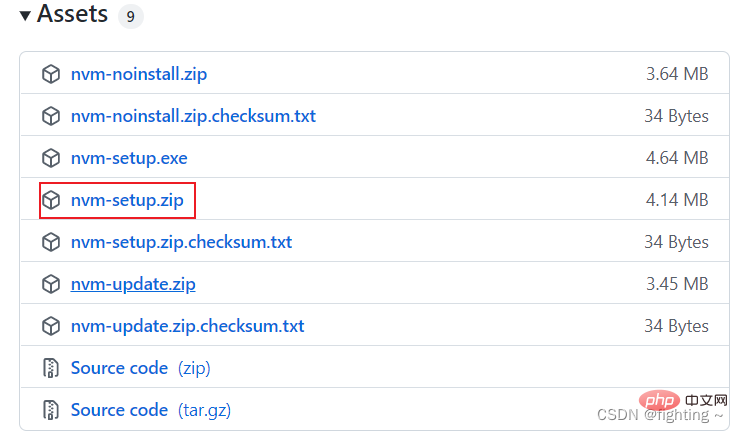
Catatan : Lingkungan instalasi adalah sistem win10 , 64 -bit.
2. instalasi nvm (Catatan: Sebaiknya jangan menginstal pada drive C)
(1) Buat dua folder baru di bawah file yang ditentukan, satu untuk menyimpan file instalasi nvm , dan yang lainnya untuk digunakan Untuk menyimpan file node
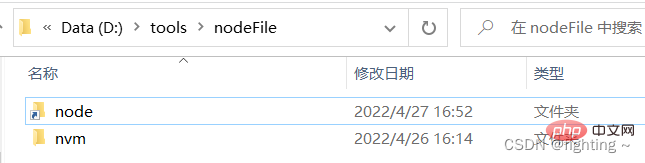
(2) Tempatkan paket instalasi yang diunduh ke dalam folder nvm, unzip, dan instal.
Catatan: Selama instalasi, pilih folder yang baru dibuat sebagai direktori instalasi yang ditunjuk.
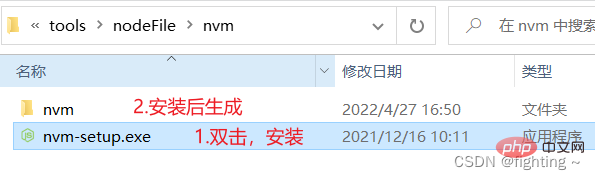
(3) Pilih jalur instalasi nvm dan klik Berikutnya
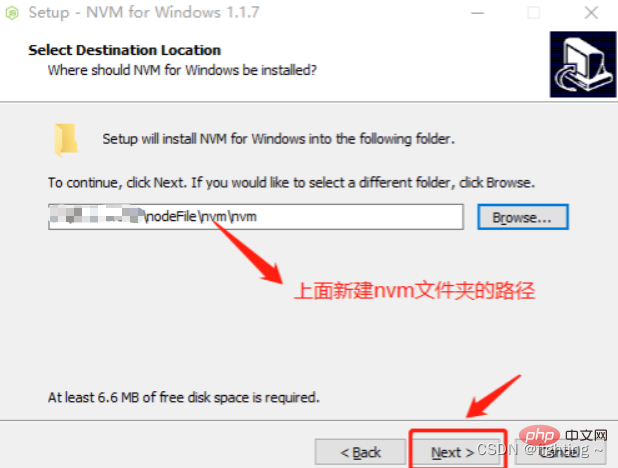
(4) Pilih jalur nodejs
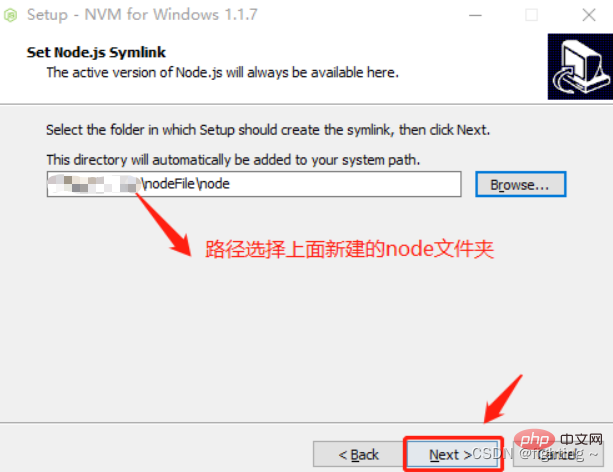
(5) Klik Instal——>Klik Selesai untuk menyelesaikan instalasi.
(6) Konfirmasikan apakah instalasi berhasil.
Buka CMD dan masukkan perintah nvm . Jika instalasi berhasil, maka akan muncul tampilan seperti berikut.
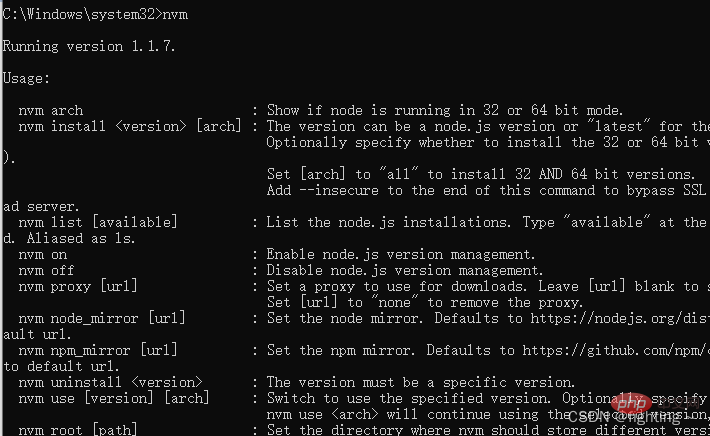
(7) nvm telah berhasil diinstal.
Jika Anda telah menginstal image Taobao dan perlu menyelesaikan konfigurasi pengunduhan image, Anda dapat melewati
membuka file settings.txt di folder nvm dan menambahkan kode berikut di akhir (tanpa mengubahnya, pengunduhan node mungkin error)
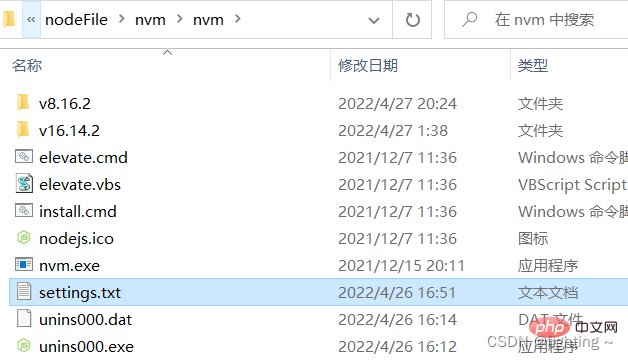
lengkungan: 64proksi: node_mirror: https://npm.taobao.org/mirrors/node/ npm_mirror: https://npm.taobao.org/mirrors/npm/Catatan
:
arch: nomor bit sistem operasi Windows
proksi: proksi, cermin Taobao NodeJS dan cermin NPM
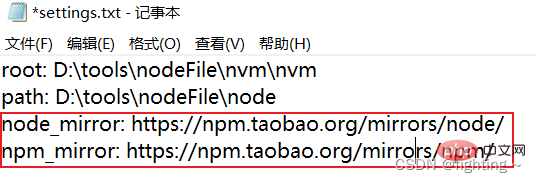
Catatan:
.root: jalur instalasi NVM
path: Jalur pintas NodeJS
1. Setelah NVM berhasil diinstal, win + r dan masukkan cmd untuk membuka jendela cmd baru. Anda dapat melihat semua perintah yang tersedia melalui perintah nvm -v .
C:>nvm -v
Menjalankan versi 1.1.7.
Penggunaan:
nvm arch : Menampilkan apakah node berjalan dalam mode 32 atau 64 bit.
nvm install <version> [arch] : Versi dapat berupa versi node.js atau "terbaru" untuk versi stabil terbaru.
Secara opsional tentukan apakah akan menginstal versi 32 atau 64 bit (default pada system arch).
Setel [arch] ke "all" untuk menginstal versi 32 DAN 64 bit.
Tambahkan --insecure di akhir perintah ini untuk melewati validasi SSL dari server unduhan jarak jauh.
nvm list [available] : Daftar instalasi node.js. Ketik "available" di akhir untuk melihat apa yang dapat diinstal.
nvm on : Aktifkan manajemen versi node.js.
nvm off : Nonaktifkan manajemen versi node.js.
nvm proxy [url] : Tetapkan proxy yang akan digunakan untuk pengunduhan. Biarkan [url] kosong untuk melihat proxy saat ini.
Setel [url] ke "tidak ada" untuk menghapus proxy.
nvm node_mirror [url] : Atur mirror node. Default ke https://nodejs.org/dist/. Biarkan [url] kosong untuk menggunakan url default.
nvm npm_mirror [url] : Setel cermin npm. Default ke https://github.com/npm/cli/archive/. Biarkan [url] kosong ke url default.
nvm uninstall <version> : Versinya harus versi tertentu.
nvm use [version] [arch] : Beralih untuk menggunakan versi yang ditentukan. Secara opsional tentukan arsitektur 32/64bit.
nvm use <arch> akan terus menggunakan versi yang dipilih, tetapi beralih ke mode 32/64 bit.
nvm root [path] : Tetapkan direktori tempat nvm harus menyimpan versi node.js yang berbeda.
Jika <path> tidak disetel, root saat ini akan ditampilkan.
versi nvm: Menampilkan versi nvm yang sedang berjalan untuk Windows. Alias sebagai v. 2. Gunakan perintah nvm install <版本号> untuk menginstal versi NodeJS yang ditentukan
C:>nvm instal v8.16.2 Mengunduh node.js versi 8.16.2 (64-bit)... Menyelesaikan Mengunduh npm versi 6.4.1... Selesai Menginstal npm v6.4.1... Instalasi selesai. Jika Anda ingin menggunakan versi ini, ketik nvm use 8.16.2
3. Setelah instalasi berhasil, folder v8.16.2 akan muncul di direktori instalasi NVM. Gunakan perintah nvm list untuk melihat daftar NodeJS yang diinstal.
C:>daftar nvm
8.16.2 4. Gunakan perintah nvm install <版本号> lagi untuk menginstal NodeJS versi lain
C:>nvm install v12.8.0 Mengunduh node.js versi 12.8.0 (64-bit)... Menyelesaikan Membuat C:Devnvmtemp Mengunduh npm versi 6.10.2... Selesai Menginstal npm v6.10.2... Instalasi selesai. Jika Anda ingin menggunakan versi ini, ketik nvm use 12.8.0
5. Gunakan nvm use <版本号> untuk mengganti versi NodeJS yang akan digunakan. Setelah peralihan berhasil, Anda dapat menggunakan perintah node -v dan npm -v untuk memeriksa apakah peralihan berhasil.
C:>nvm menggunakan v8.16.2 Sekarang menggunakan node v8.16.2 (64-bit) C:>simpul -v v8.16.2 C:>npm -v 6.4.1
Harap dicatat di sini bahwa karakter kacau mungkin muncul saat menggunakan nvm use <版本号>
C:>nvm use v8.16.2 status keluar 1: ��û���㹻��Ȩ��ִ�д˲�����
Jangan panik atau marah. Saat ini, Anda dapat membuka kembali jendela cmd yang berjalan sebagai administrator dan di sana tidak akan ada karakter yang kacau. Dalam hal ini, gunakan nvm use <版本号> * mengganti versi NodeJS yang akan digunakan, dan gunakan nvm ls untuk melihat semua versi node yang diinstal menggunakan versi NodeJS.
C:Windowssystem32>nvm menggunakan v8.16.2
Sekarang menggunakan node v8.16.2 (64-bit)
C:Windowssystem32>nvm ls
12.8.0
* 8.16.2 (Saat ini menggunakan 64-bit executable) 6. Berikut ringkasan beberapa perintah yang umum digunakan:
nvm off // Nonaktifkan manajemen versi node.js (tanpa menguninstall apa pun) nvm on // Aktifkan manajemen versi node.js nvm install <version> // Versi yang disebutkan saat menginstal node.js adalah nomor versi nvm uninstall <version> // Uninstall node.js adalah perintah untuk menghapus instalasi versi nodejs yang ditentukan. Jika instalasi gagal, uninstall menggunakan nvm ls // Tampilkan semua versi node.js yang terinstal daftar nvm tersedia // Tampilkan semua node yang bisa diinstal versi .js nvm gunakan <versi> // Beralih untuk menggunakan versi nodejs yang ditentukan nvm v // Tampilkan versi nvm nvm install stable // Instal versi stabil terbaru
1. Demikian pula, jika Anda telah menginstal node sebelumnya, untuk menghindari masalah yang tidak perlu, hapus instalannya terlebih dahulu.
Catatan : Saat menginstal beberapa versi node, Anda harus memulai dari versi yang lebih rendah anda menginstal versi yang lebih tinggi terlebih dahulu, akan banyak masalah. Jika sudah menginstalnya, uninstall terlebih dahulu lalu lanjutkan ke langkah berikut.
2. Sebelum menginstal node, saya terlebih dahulu memilih direktori instalasi node yang ingin saya instal ke drive D, jadi saya Buat direktori NODE baru di drive D, dan buat folder nodejs8 di dalamnya, karena nanti saya akan menginstall node versi 8.16.2 di folder ini.
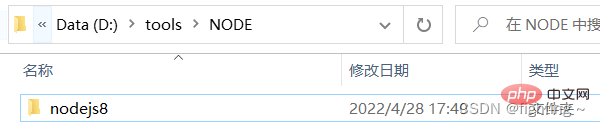
3. Untuk mulai menginstal
versi node, Anda dapat mengunjungi situs web node China atau klik di sini untuk mengunduh
https://nodejs.org/
Buka paket instalasi nodejs8 yang sudah diunduh, klik Next hingga muncul jalur instalasi, alihkan jalur instalasi ke jalur folder nodejs8 yang kita buat di atas: D:toolsNODEnodejs8 , lalu lanjutkan ke langkah berikutnya hingga Instalasi berhasil
, cari variabel lingkungan di kotak pencarian awal. Perhatikan bahwa di sini Anda memilih Edit Variabel Lingkungan Sistem— >Lanjutan—>Variabel Lingkungan.
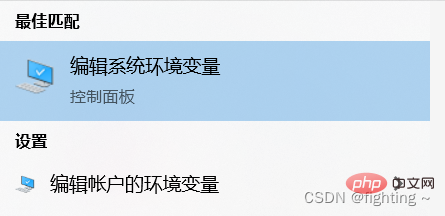
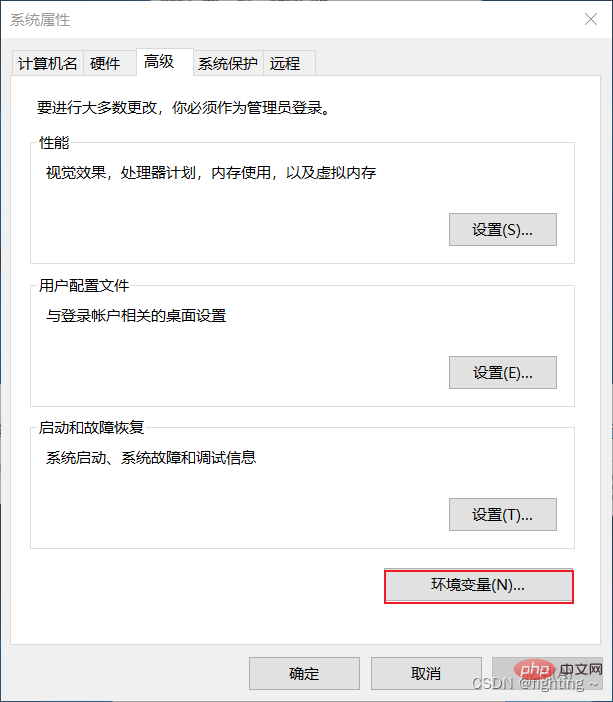
Klik Baru di variabel sistem, nama variabel: nodejs, nilai variabel: D:toolsNODEnodejs (yaitu folder tempat penyimpanan node di atas, di sini hapus dulu angka 8 setelah nodejs8)
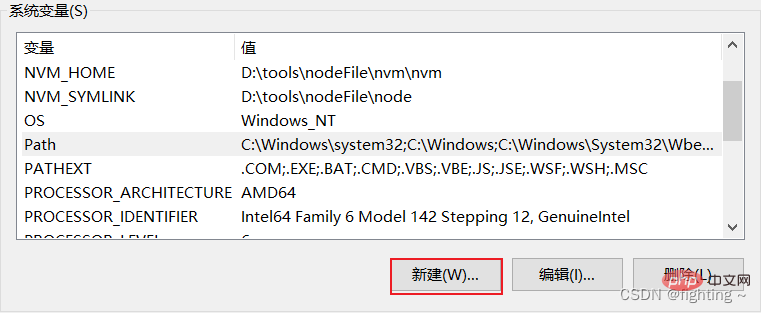
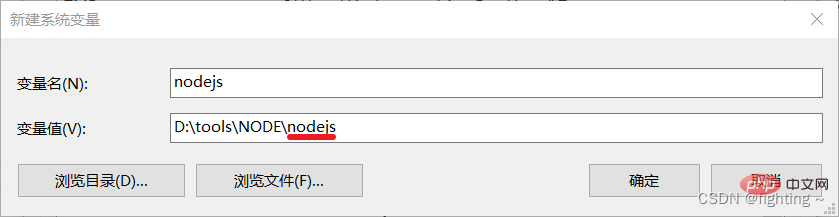
Klik OK lalu cari variabel path pada variabel sistem. Setelah dipilih, klik Edit, lalu klik Baru. Tambahkan nama variabel variabel sistem baru di atas dalam bentuk %变量名% , dan klik OK.
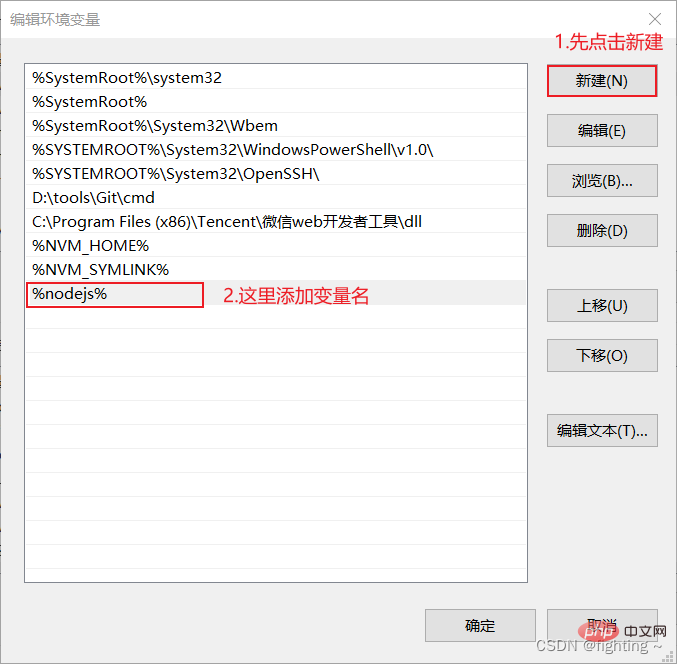
Saat ini saja tidak cukup. Poin yang paling kritis adalah: kita perlu mengganti nama folder nodejs8 yang kita buat di awal menjadi nodejs.
Perlu diperhatikan bahwa : salah satu aspek dari penggantian nama nodejs8 di sini adalah mencocokkan nama variabel di variabel lingkungan dikonfigurasi di atas. Cocok (yaitu, menggunakan versi node ini), di sisi lain, lebih baik menginstal versi berikutnya (karena jika nama file tidak diubah setelah menginstal versi node, tidak peduli apa yang Anda instal saat Anda instal versi lain dari node nanti, yang sebelumnya akan ditimpa)
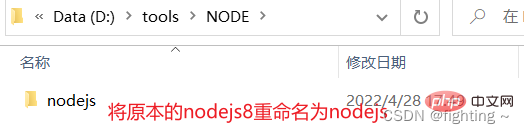
1. Setelah memeriksa
nama duplikat, lalu win+R->cmd, masukkan node -v di jendela perintah untuk memeriksa versi node. Jika nomor versi muncul, berarti versi node pertama diinstal berhasil
C:>simpul -v v8.16.2
2. Instal versi berikutnya
Karena nama file versi node8.16.2 yang diinstal telah diubah namanya di atas (untuk mencegah penimpaan), kita hanya perlu membuat folder baru nodejs12 di direktori yang sama dan menginstal node versi node12.8.0 (caranya sama dengan di atas untuk menginstal node8.
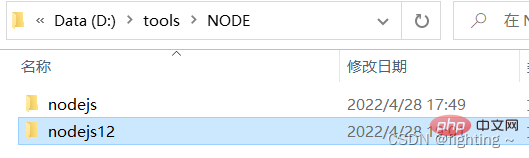
. Setelah menginstal beberapa versi node, ketika kita perlu mengganti versi, kita hanya perlu mengganti nama folder dari versi yang sesuai menjadi nodejs
. (Letakkan di folder nodejs) dan versi node12.8.0 (Letakkan di folder nodejs12). Node yang digunakan saat ini adalah 8.16.2. Jika ingin beralih ke node versi 12.8.0, ubah saja nama filenya , ganti nama nodejs menjadi nodejs8, lalu ganti nama nodejs12 menjadi nodejs.
Pada saat ini, buka jendela baris perintah dan masukkannode -vuntuk memeriksa versi node
C:>node -v v12.8.0
Teman-teman, cara mana yang biasa kamu gunakan? Sudahkah Anda mempelajari kedua cara tersebut? Yuk diskusi di kolom komentar!